上一篇
编程入门🚀字体设置 eclipse设置字体大小教程,新手快速上手
- 问答
- 2025-08-17 04:51:34
- 9
编程入门🚀:Eclipse字体设置全攻略,新手秒变老司机!
场景还原:深夜赶代码,眯着眼睛盯着屏幕,发现Eclipse里的字小得像蚂蚁🐜?别慌!3分钟教会你调整字体,保护视力从改字号开始~
🔍 为什么要设置字体?
刚装好的Eclipse默认字体可能又小又丑,长时间 coding 容易眼酸手抖😵,合适的字体大小和风格能:
- 减少视觉疲劳 👀
- 提升代码阅读流畅度 ✨
- 个性化你的IDE(比如换上酷炫的等宽字体)🎨
🛠️ 手把手设置步骤
打开字体设置面板
- 点击顶部菜单栏 Window → Preferences(Mac用户是 Eclipse → Preferences)
- 左侧找到 General → Appearance → Colors and Fonts
(想象这里有个截图)
修改基础文本字体
- 在右侧列表找到 Basic → Text Font
- 点击 Edit… 按钮,弹出字体选择窗口
- 推荐设置:
- 字体:
Consolas(等宽,适合代码) - 字号:
14-16px(新手友好) - 加粗:可选(关键字更醒目)
- 字体:
💡 小技巧:勾选 Show only monospaced fonts 只显示等宽字体,代码对齐更整齐!
单独调整代码编辑器字体
如果你只想改代码区的字体:
- 找到 Java → Java Editor Text Font(其他语言同理,如C/C++/Python)
- 点击 Edit… 自定义(比如换成
Fira Code带连字符特效)
🌟 进阶玩法
- 暗黑模式+字体搭配:在 Theme 里选
Dark,搭配亮色字体更护眼 🌙 - 行距调整:部分主题插件支持修改行高,代码不再挤成一团
- 导出配置:设置好后用 File → Export → Preferences 备份,换电脑也能一键恢复 💾
❓ 常见问题
Q:改了字体但没生效?
A:检查是否改对了具体的编辑器字体(比如Java/Python),重启Eclipse试试~
Q:想恢复默认设置?
A:在字体设置界面点击 Restore Defaults 即可回退
📅 最后更新
本文基于 Eclipse 2025-06 版本测试,方法适用于大多数IDE(如VS Code设置逻辑类似),赶紧调个舒服的字体,快乐写代码吧! 🎉
💬 互动:你最喜欢用什么字体写代码?评论区分享你的专属配置!
本文由 家元明 于2025-08-17发表在【云服务器提供商】,文中图片由(家元明)上传,本平台仅提供信息存储服务;作者观点、意见不代表本站立场,如有侵权,请联系我们删除;若有图片侵权,请您准备原始证明材料和公证书后联系我方删除!
本文链接:https://vds.7tqx.com/wenda/641162.html

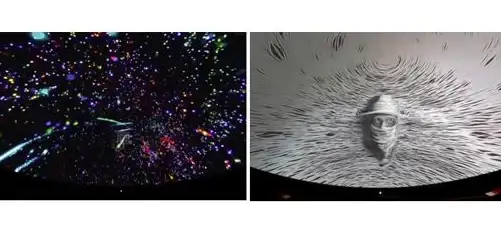
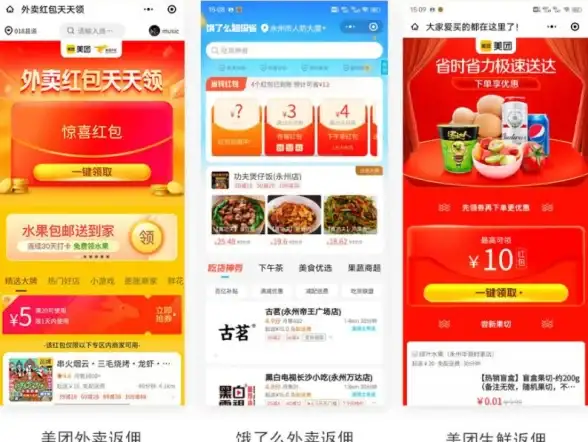
![办公提升 wps2010]高效赋能办公,全面满足多样化办公需求](https://vds.7tqx.com/zb_users/upload/2025/09/20250901230431175673907162539.jpg)


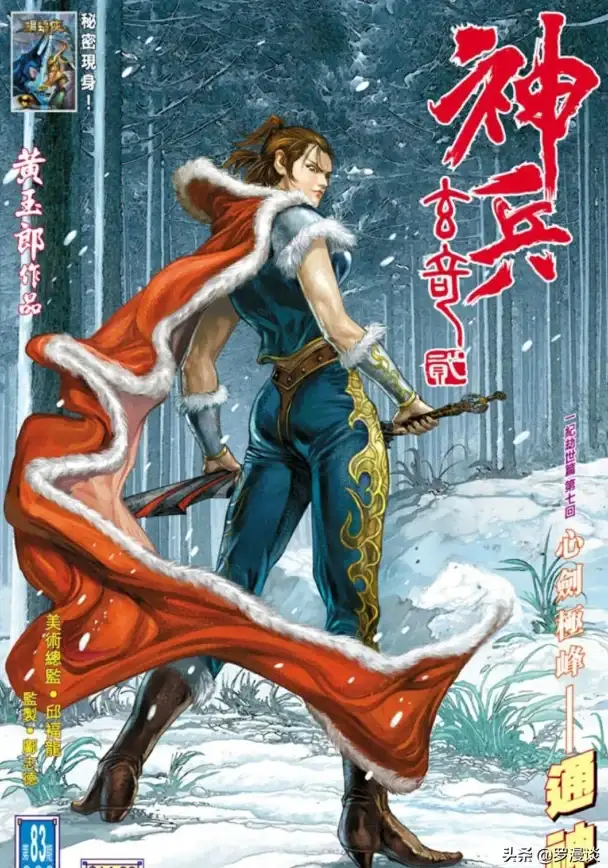


发表评论